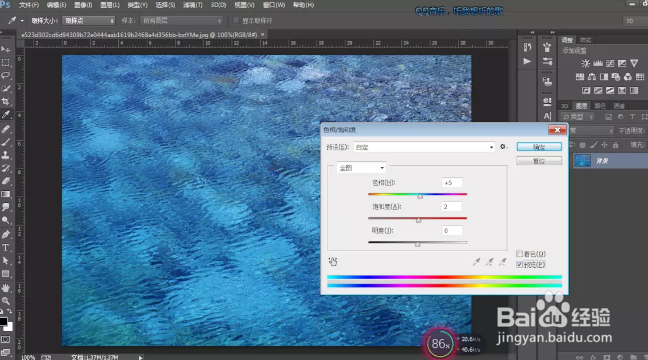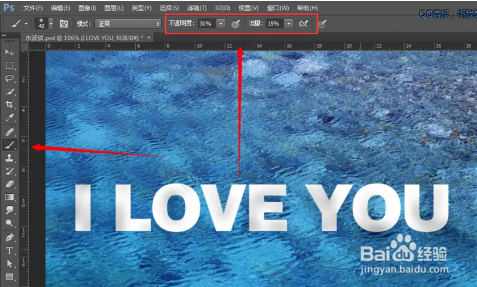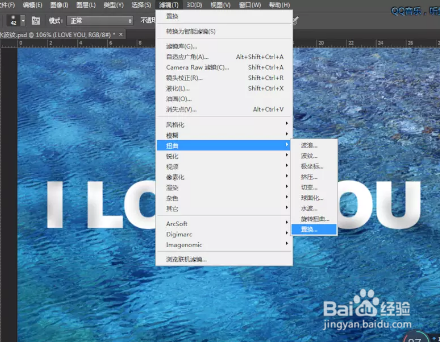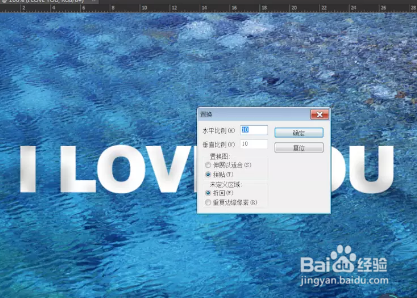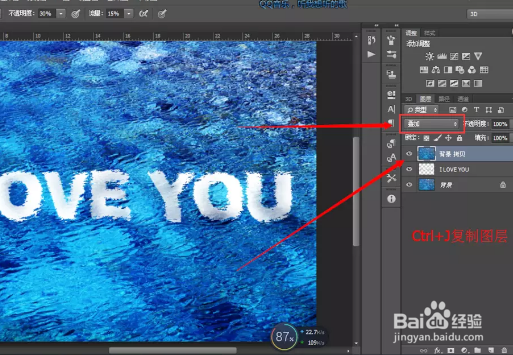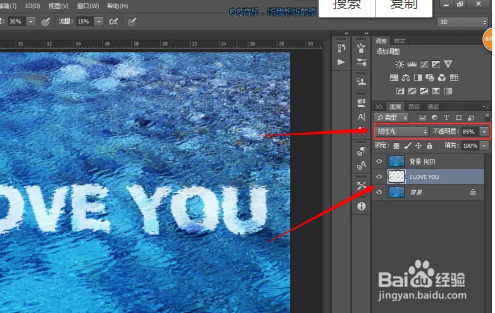用Photoshop制作神奇的水波文字效果
1、打开你所需要的摄影图片,最好是波纹强烈一点的比较有视觉冲击力。如下图展示
2、操作完第一步后打开色相饱和度,为图像简单的调色。如下图展示
3、调色完成之后保存为PSD格式,一定要保存,打上你所需要的文字,选中图层右键栅格化图层如下图
4、使用画笔工具,前景色设置为黑色,不透明度和流量降低,根据图片的明暗关系来涂抹。
5、打开滤镜—扭曲—置换,数值参考如下,不同的图片对应的数值会有所不同,根据图片来调整,这是就把我们刚刚保存的PSD置换进来。
6、选中背景图层,使用快觥终窝计捷键Ctrl+J复制一层放置顶层,混合模式改为叠加,回到文字图层,混合模式改为线性光,可是适当把图层不透明度降低。
声明:本网站引用、摘录或转载内容仅供网站访问者交流或参考,不代表本站立场,如存在版权或非法内容,请联系站长删除,联系邮箱:site.kefu@qq.com。
阅读量:42
阅读量:68
阅读量:46
阅读量:85
阅读量:60